Cambiar el fondo de una foto en línea
Seré breve: puedes reemplazar el fondo de una foto sin necesidad de tener conocimientos profundos de Photoshop. De hecho, no necesitas ninguna habilidad de edición de fotos en absoluto. ¿Cómo puede ser esto?
«Esta foto es perfecta excepto por el fondo que es… «bueno, digamos que «malo». Alguna vez has tenido un pensamiento como este? Seguro que incluso has hecho algún que otro intento de editar la foto con el fondo estropeado en un editor de fotos, sin éxito. Seguramente, no todos somos diseñadores o, al menos, expertos en informática. Así que, aquí hay una manera para el resto de la humanidad de cambiar la escena de fondo de cualquier fotografía – la herramienta online PhotoScissors.
Paso 1: Selecciona la foto que quieres editar
Abre PhotoScissors online, haz clic en el botón Upload y luego selecciona un archivo de imagen. El programa eliminará el fondo de una imagen y la mostrará en el navegador:
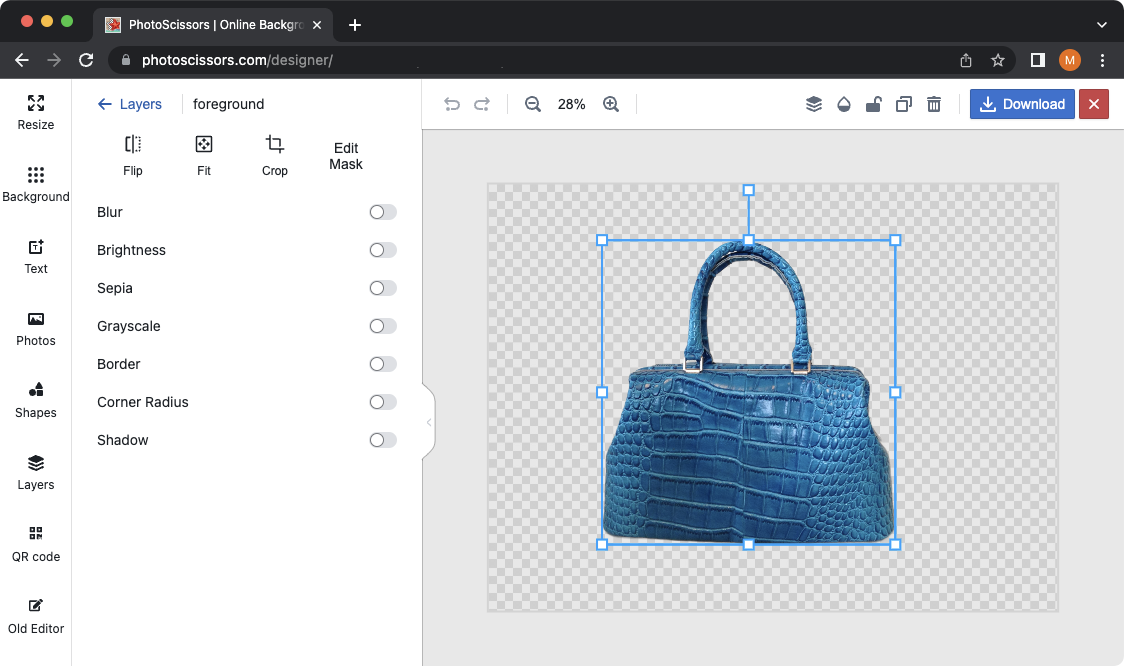
La parte izquierda de la pantalla es para editar, mientras que la parte derecha muestra el resultado final.
Normalmente, tendrías que juguetear con varias herramientas de selección, pero PhotoScissors elimina automáticamente el fondo de una imagen por ti, e incluso si las redes neuronales se equivocan, puedes corregir el resultado usando marcadores rojos y verdes. Haz clic en la herramienta de marcador verde de la barra de herramientas y marca los objetos que están en primer plano. A continuación, seleccione la herramienta de marcador rojo y marque los objetos del fondo de la misma manera.
Simple, ¿verdad? El verde es para los objetos que deben permanecer, el rojo es para el fondo que quieres cambiar. Tenga en cuenta que, a medida que marca la imagen con las herramientas verde y roja, la vista previa de la derecha refleja los cambios que realiza. Por defecto, PhotoScissors aplica un fondo transparente a la imagen.
Paso 2: Cambiar el fondo
Ahora, para reemplazar el fondo de la foto, cambie a la pestaña Fondo en el menú de la derecha.
En la pestaña Fondo, selecciona «Imagen» en el desplegable, luego haz clic en el botón «Seleccionar imagen» y selecciona qué imagen quieres usar como nuevo fondo.
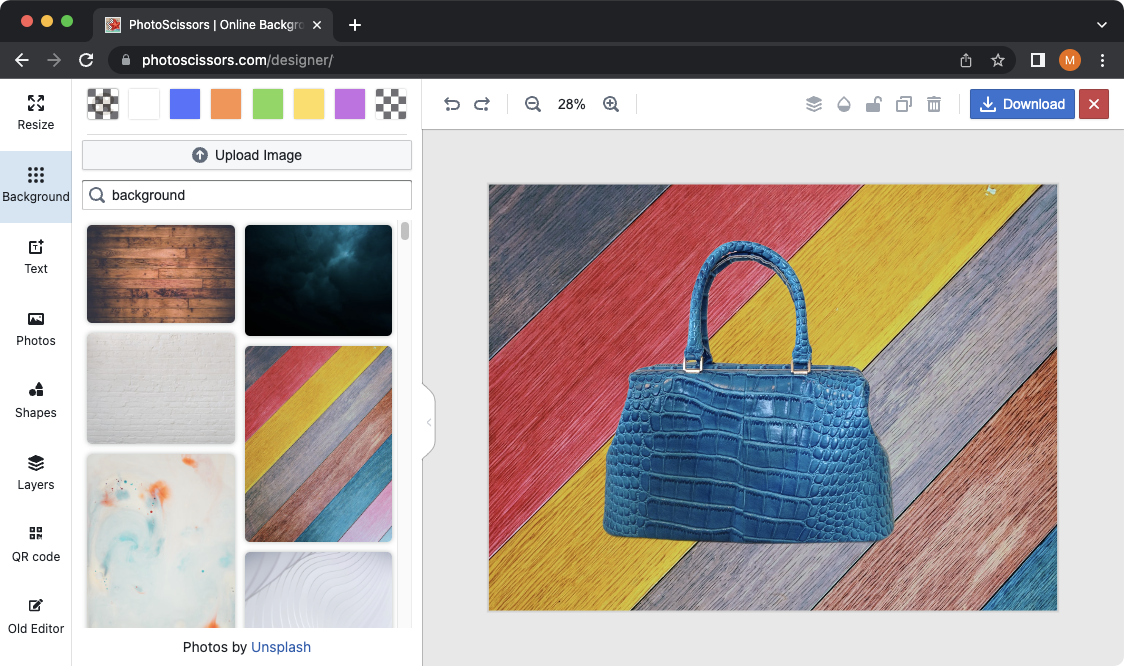
¡Bien! Este fondo se ve mucho mejor. Y no te ha llevado demasiado tiempo. Finalmente, guarda la foto con el fondo reemplazado haciendo clic en el botón Guardar de la barra de herramientas.